1、如下图所示,打开UG10.0软件,新建一空白的模型文件,另存为:UG10.0练习三维建模九百九十二简单把手

2、执行【拉伸——XY平面】,直接进入草图,激活圆命令 ,以原点为圆心画一个圆,双击彭榧逡钚修改直径为ø100,再激活圆命令,以圆与横轴的交点为圆心画一个圆,双击修改直径为ø50,激活直线命令,画竖直线,与纵轴重合,激活圆弧命令,画一个圆弧,双击修改尺寸:距离15,手动调整圆弧,激活快速修剪命令,修剪直线和大圆,点击完成,退出草图。

3、回到拉伸对话框,设置限制:-10开始,10结束,点击确定。
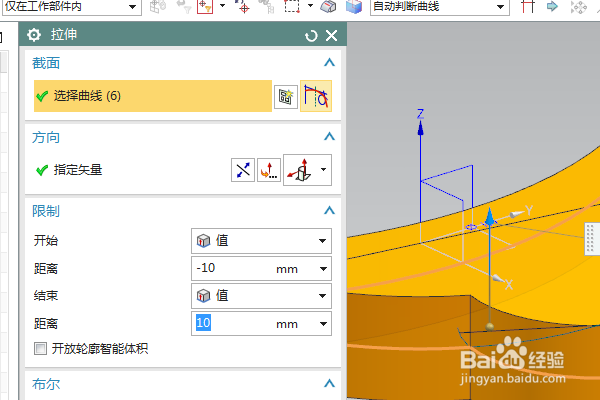
4、点击工具栏中的拔模命令,指定矢量X轴,固定面为YZ平面,要拔模的面为两侧平面,设置角度为3,点击确定。

5、执行【拉伸——YZ平面】,直接进入草图,激活圆命令,画两个圆,添加几何约束等径,癣嗡赧箬圆心在横轴上 ,双击修改直径为ø8,圆心距离纵轴都是20,点击完成,退出草图。
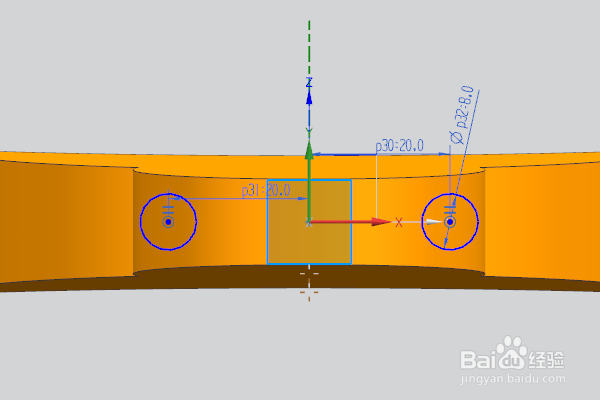
6、回到拉伸对话框,设置限制:0开始,35结束,布尔求差,点击确定。

7、点击工具栏中的边倒圆命令,设置半径为R20,点击实体交线,点击应用。
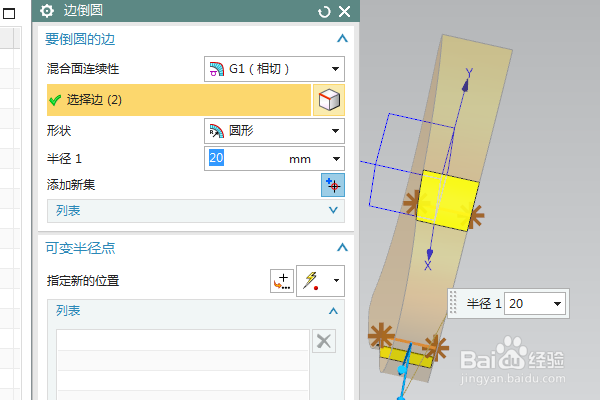
8、修改半径为R5,点击另外两条实体边线,点击确定。

9、点击工具栏中的螺纹命令,给两个内孔创建螺纹特征,点击确定。
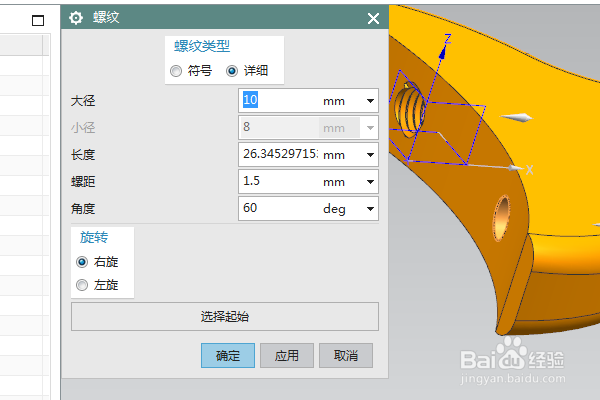
10、隐诏潞逾乐藏基准坐标系,显示设置为着色,调出“真是着色编辑器”,给实体指定蓝灰色纹理,至此,这个电饭煲上的把手就建模完成,本次练习结束。

